"Excluí acidentalmente uma foto importante do meu iPhone 6, mas fiz backup do iCloud antes. Como restaurar minha foto do iCloud? A propósito, não quero redefinir meu iPhone."
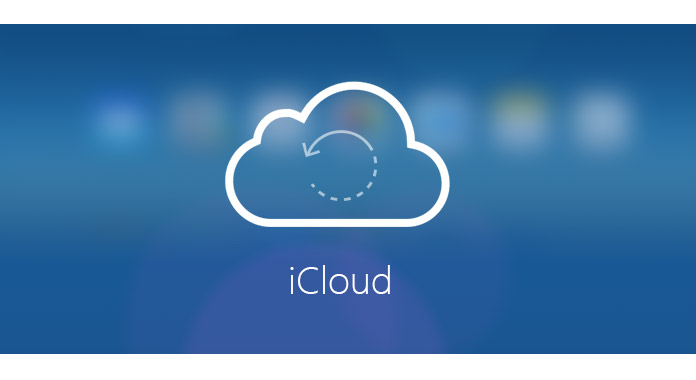
O iCloud é o aplicativo integrado gratuito fornecido pela Apple para permitir que você faça backup dos dados do iPhone, iPad ou iPod. Ao excluir dados do iPhone, você pode restaurar os dados do backup do iCloud. No entanto, o iCloud não parece ser fácil de usar para fazer backup ou restaurar para muitos usuários. Portanto, nesta página, compartilharemos três maneiras de ajudá-lo a restaurar do iCloud para remover as confusões para você.
Antes de executar as etapas a seguir, é melhor certificar-se de que fez iPhone de backup para o iCloud.
Se você deseja restaurar todo o backup do iCloud para o seu dispositivo iOS, poderá restaurar do iCloud redefinindo o iPhone, iPad, iPod.
Passo 1Redefinir seu iPhone
No seu iPhone, vá para "Configurações" > "Geral" > Role a tela para baixo e toque em "Redefinir" > "Apagar todo o conteúdo e configurações".
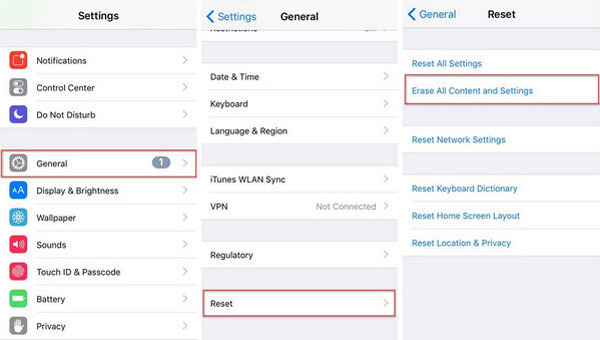
Passo 2Restaurar do backup do iCloud
Depois de redefinir o iPhone, ele estará configurado. Aqui, três opções serão dadas a você para configurar o iPhone com redefinição de fábrica, "Configurar como novo", "Restaurar do backup do iCloud" e "Restaurar do backup do iTunes", aqui você precisa tocar em "Restaurar do backup do iCloud". Então você só precisa seguir as instruções na tela para restaurar todos os dados do backup do iCloud.
Confira aqui para ver quais dados o iCloud faz backup.
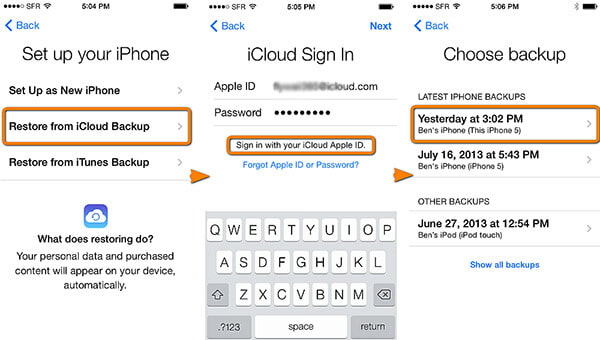
Se você deseja manter seus contatos, fotos, etc. sem apagá-los do seu iPhone, iPad, consulte a segunda solução para restaurar do iCloud.
No seu iPhone, você pode fazer backup de dados seletivamente para o iCloud, além disso, você poderá restaurar do iCloud com dados opcionais (Fotos, Contatos, Calendários, Lembretes, Notas, Safari, Saúde, Carteira, Game Center, Siri e Chaveiro) .
Aqui tomaremos os contatos como exemplo.
Passo 1Vá para "Configurações" > "iCloud" para encontrar "Contatos".
Passo 2Deslize "Contatos" de DESLIGADO para LIGADO > para restaurar os contatos do iCloud para o iPhone.
Se "Contatos" estiver LIGADO, deslize-o para DESLIGADO > "Excluir do Meu iPhone" para excluir os contatos do iCloud sincronizados anteriormente > Deslize de DESLIGADO para LIGADO > "Mesclar" para mesclar os contatos restaurados com os contatos existentes no seu iPhone .
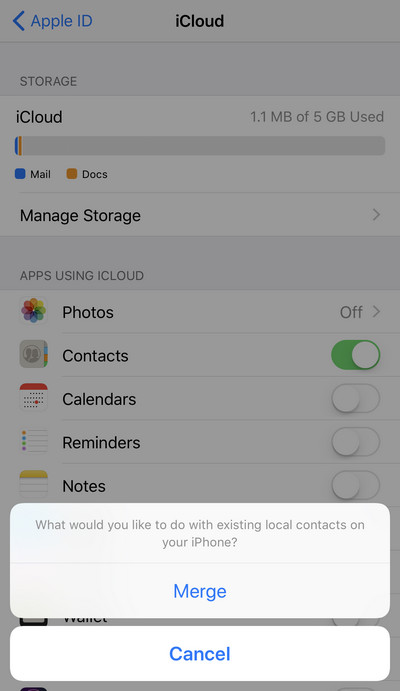
O iCloud faz backup dos dados do seu iPhone, mas você também notará que só pode visualizar parte do arquivo de backup, como fotos, contatos, calendários, notas, lembretes etc. www.icloud.com, no entanto, para obter mais dados como favoritos, histórico de chamadas, WhatsApp, mensagens de texto etc., você não terá como visualizar e restaurar separadamente. Neste método, vamos ajudá-lo a corrigir o problema exatamente com Recuperação de dados do iPhone.
Passo 1Execute este software em seu computador. Esta ferramenta oferece suporte a computadores Windows e Mac, portanto, você pode usá-la livremente. Clique em "Recuperação de dados do iPhone".
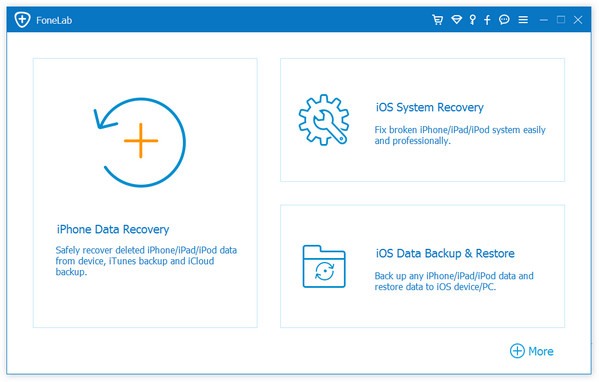
Passo 1Clique em "Recuperar do arquivo de backup do iCloud" > Entre na sua conta do iCloud com ID e senha da Apple. (esqueceu a senha do iCloud? Recuperar senha do iCloud aqui).
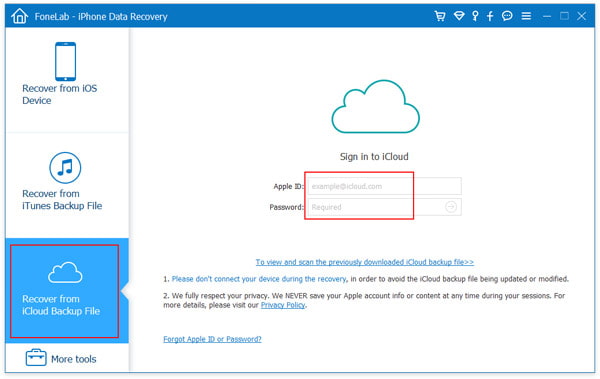
Passo 3Depois de assinar a conta do iCloud, você verá todos os backups do iCloud com esta conta do iCloud. Selecione aquele que deseja restaurar, clique em "Download".
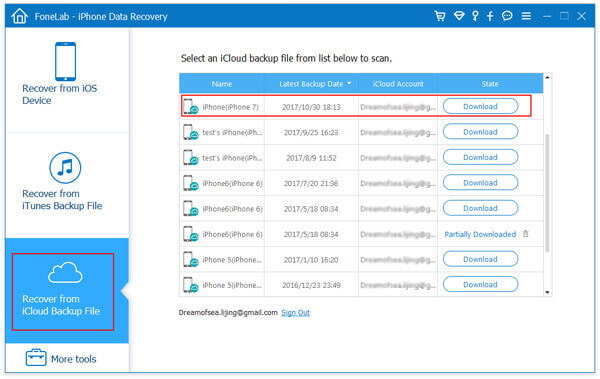
Passo 4Na janela pop-up, você terá a opção de selecionar o tipo de dados para verificação no iCloud. Escolha os tipos de dados > "Avançar" para escanear o backup do iCloud.
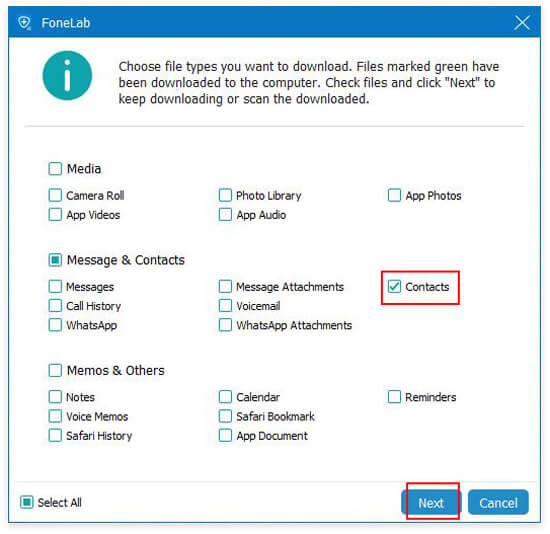
Passo 5Após a digitalização, você verá todos os tipos de dados exibidos na barra lateral esquerda. Clique em "Mensagem" para visualizar e marque as mensagens que deseja restaurar, clique em "Recuperar" para salvar as mensagens restauradas em seu computador.
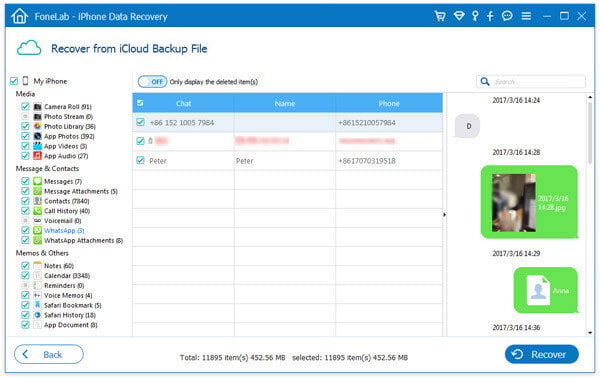
Aqui foram apresentadas três maneiras de restaurar o iCloud. Você pode restaurar do iCloud como quiser redefinir ou sem redefinir o iPhone.
Se você deseja restaurar as fotos para o seu iPhone a partir do computador, visite: Como transferir fotos do computador para o iPhone.